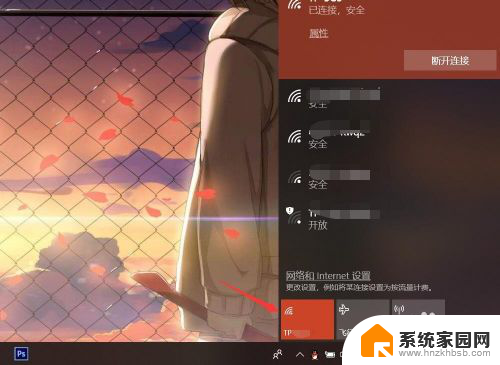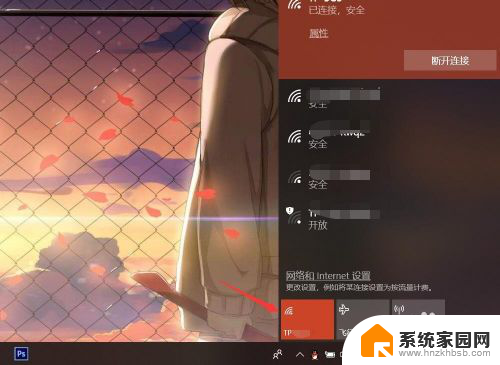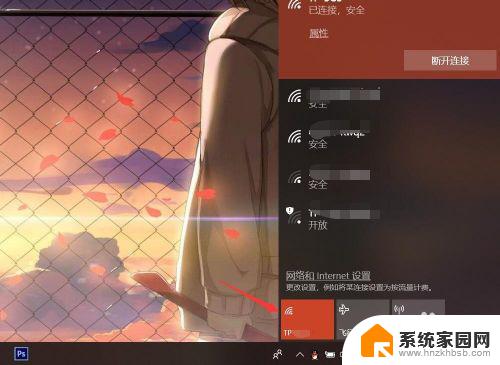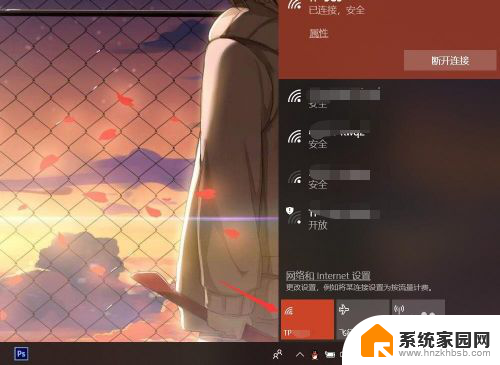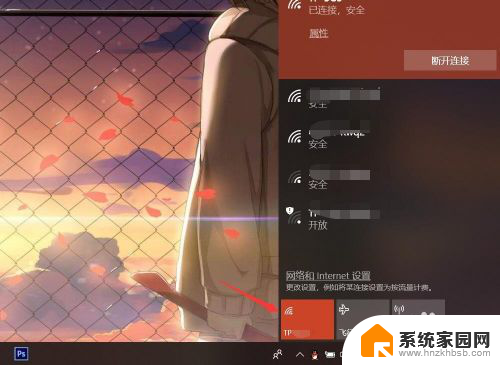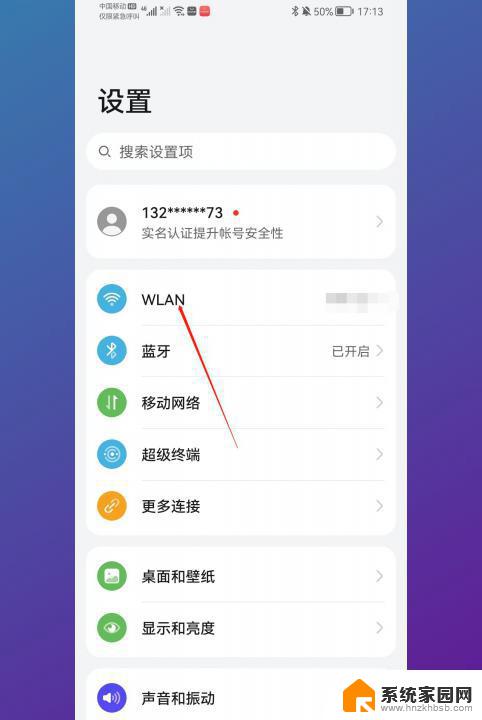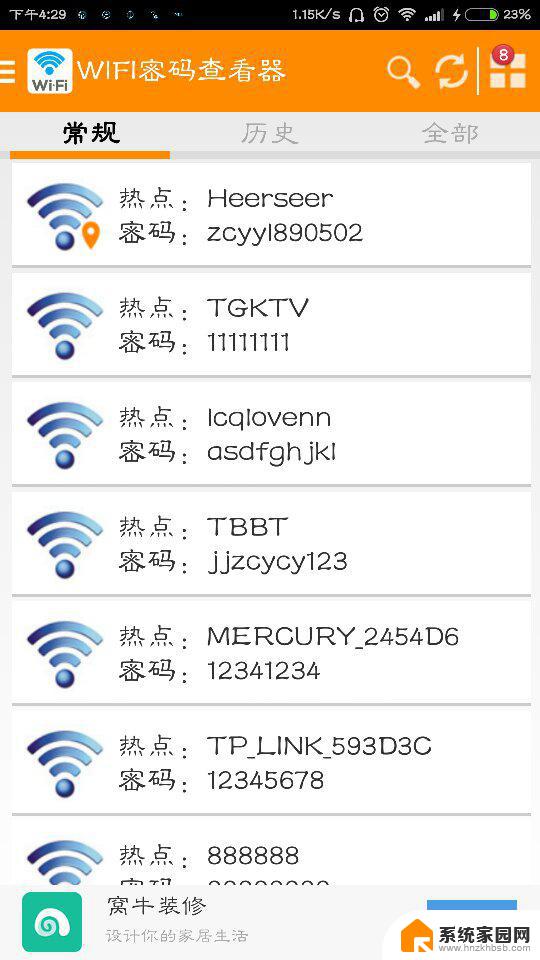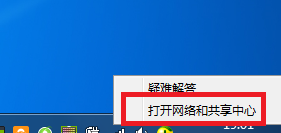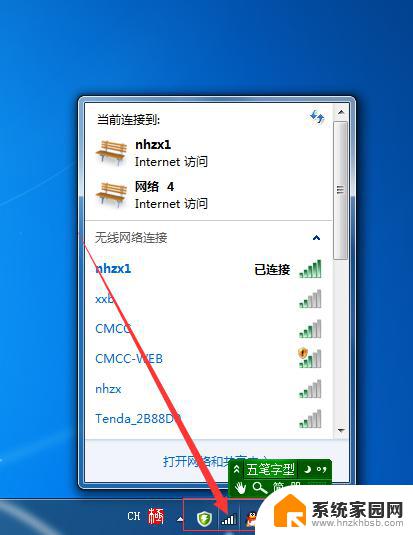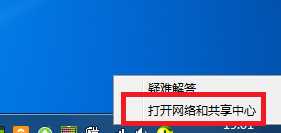笔记本电脑连接有密码的wifi 如何在笔记本电脑上查看已连接的wifi密码
更新时间:2023-11-03 18:03:00作者:xiaoliu
笔记本电脑连接有密码的wifi,如今无线网络已成为我们生活中不可或缺的一部分,而连接有密码的WiFi更是保障我们上网安全的重要手段之一,然而有时我们会遇到这样的情况:我们的笔记本电脑已经连接了某个WiFi,但是却忘记了它的密码。这时如何在笔记本电脑上查看已连接的WiFi密码成为了一个备受关注的问题。在本文中我们将探讨一些简便有效的方法,帮助您解决这一难题。
具体方法:
1.第一步打开笔记本电脑,鼠标右键网络连接图标,点击打开网络和Internet设置,点击以太网,选择更改适配器选项,如下图所示:
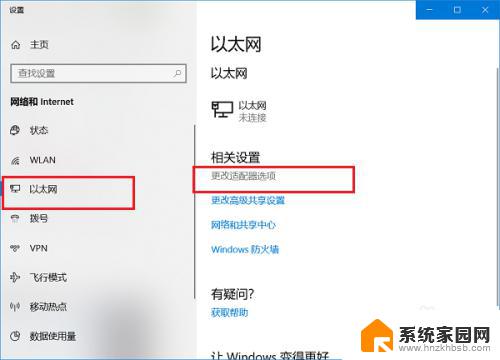
2.第二步进去之后,鼠标右键WLAN,选择状态,如下图所示:
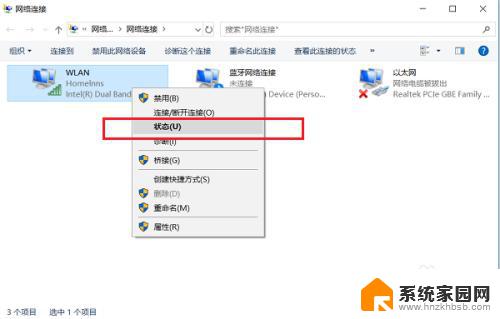
3.第三步进去WLAN状态界面,点击无线属性,如下图所示:
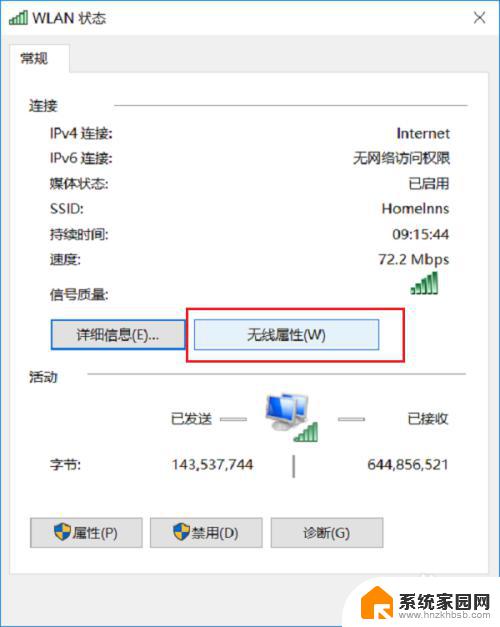
4.第四步进去无线属性之后,点击连接。可以看到wifi名称和网络安全密钥,网络安全密钥就是wifi密码,勾选显示字符,如下图所示:
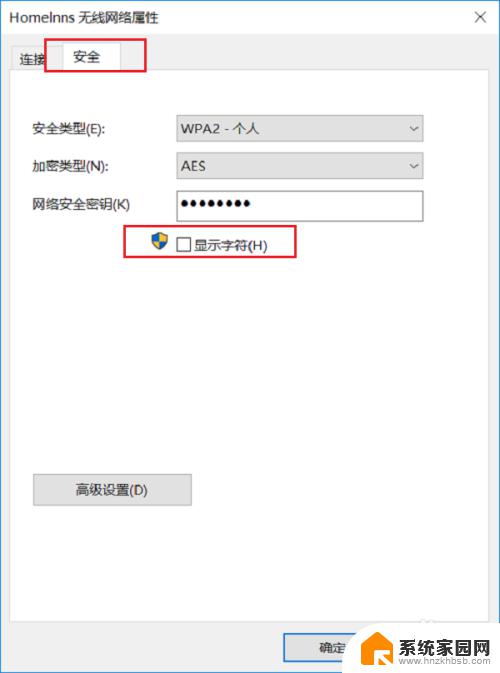
5.第五步勾选显示字符之后,可以看到wifi的密码,如下图所示:
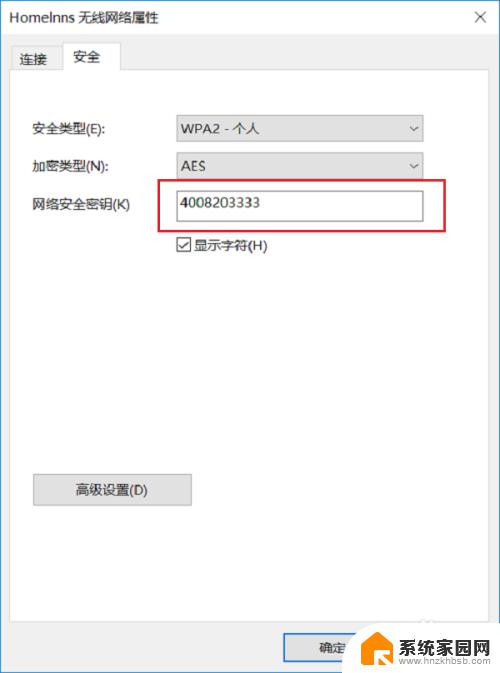
以上是笔记本电脑连接有密码的wifi的全部内容,如果您遇到同样的问题,请参考本文提供的方法进行处理,希望这篇文章能够对大家有所帮助。